1、打开题目指定的素材文件;选择摄像机(机头),点击工具栏的“运动”,然后选择“指定控制器”;

2、点开“指定控制器”的”+“号,会有如下图的层级;把“变换”通过“指定控制器”指定为“位置/旋转/缩放。
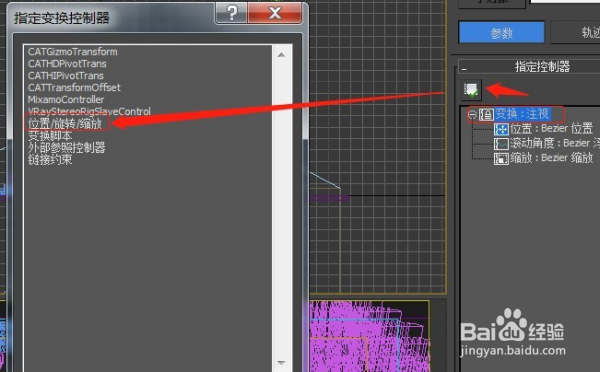
3、把“位置”通过“指定控制器”指定为“路径约束”。
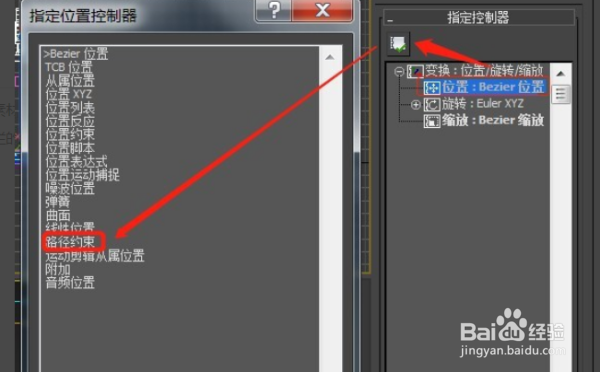
4、然后在路径参数栏内点击“添加路径”,添加题目要求的跟随路径Line02。
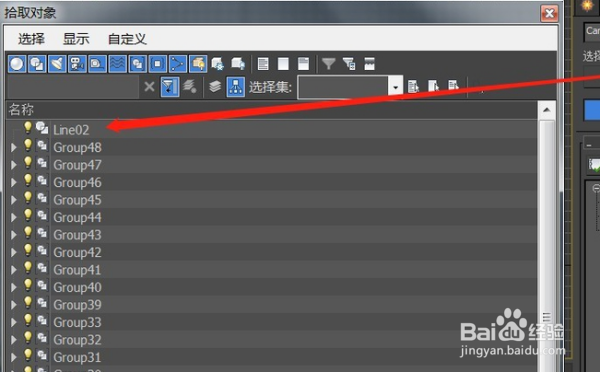
5、选择后, 在路径参数栏下方把“跟随”勾上,轴选为“Z”。

6、这样这个动画就制作好了。

7、具体步骤总结如下:1、打开题目指定的素材文件;选择摄像机(机头),点击工具栏的“运动”,然后选择“指定控制器”;2、点开“指定控制器”的”+“号,会有如下图的层级;把“变换”通过“指定控制器”指定为“位置/旋转/缩放。3、把“位置”通过“指定控制器”指定为“路径约束”。4、然后在路径参数栏内点击“添加路径”,添加题目要求的跟随路径Line02。5、选择后, 在路径参数栏下方把“跟随”勾上,轴选为“Z”。6、这样这个动画就制作好了。